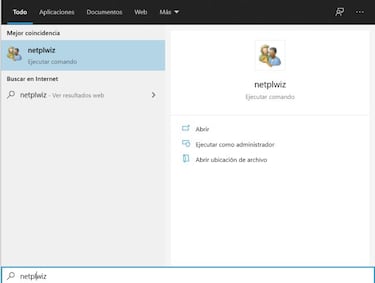Windows 10: cómo cambiar el nombre de usuario; todos los métodos
Sigue los siguientes pasos para cambiar el nombre de usuario que tienes en la cuenta con la que inicias Windows 10.

Una de las cosas que tu ordenador te pide nada más iniciarlo por primera vez es configurar el sistema operativo. Mientras realizas esta tarea tienes la posibilidad de elegir el nombre de usuario que debes poner a la persona que inicia sesión en el equipo. Se trata de algo sencillo, pero que no define lo que pasa en el futuro. Vamos, que puedes cambiar el nombre de usuario de Windows 10 cuando puedas si sigues los siguientes pasos.
Así se cambia el nombre de usuario de Windows 10
La primera vez que tienes que cambiar el nombre de usuario de Windows 10 ya te la hemos contado. Nada más iniciar el dispositivo en su primer arranque tendrás la posibilidad de elegir un nombre. Pero esto no es algo definitivo y es posible que necesites, o simplemente quieras, cambiar el usuario del sistema. Se trata de algo muy sencillo y que en un par de pasos está hecho. Síguelos que te los dejamos a continuación:
- Accede al menú de Windows 10
- Haz clic en el icono de tu usuario
- Selecciona cambiar la configuración de la cuenta
- Entra en la opción Administrar tu cuenta Microsoft
- Se te abrirá una ventana en Edge y selecciona tu perfil y entra en configuración
- Pulsa en los tres puntos y elige editar
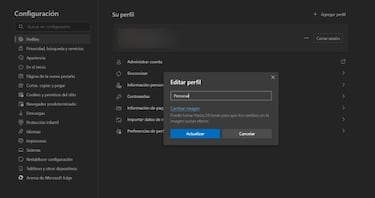
Ahora solo tienes que cambiar el nombre desde aquí y en pocos segundos se cambiará directamente en tu ordenador. Pero este no es el único método que tienes para hacer este cambio de nombre de usuario en Windows 10.
Cambia el nombre desde el navegador
Noticias relacionadas
Como puedes observar, cambiar el nombre de tu usuario de Windows 10 es algo sencillo, pero necesitarás la ayuda de tu navegador. Al fin y al cabo, tu cuenta Microsoft es la que introduces en el terminal y por eso te contamos un método aún más rápido para conseguirlo. En este caso debes iniciar tu navegador favorito e iniciar sesión en la página de Microsoft de la que te dejamos el enlace. Los pasos siguientes son exactamente los mismos que en el apartado anterior, por lo que se trata de una ruta alternativa.
El comando netplwiz
El último punto para cambiar el nombre de usuario de Windows 10 tiene que ver con un comando sencillo. Lo que tienes que hacer es escribir es netplwiz en el cuadro de búsquedas. Esto te llevará al apartado antiguo de gestión de cuentas. Aquí elige la que quieras y pulsa en el apartado de Propiedades. Ahora solo tienes que cambiar el nombre de usuario y aplicar los cambios.